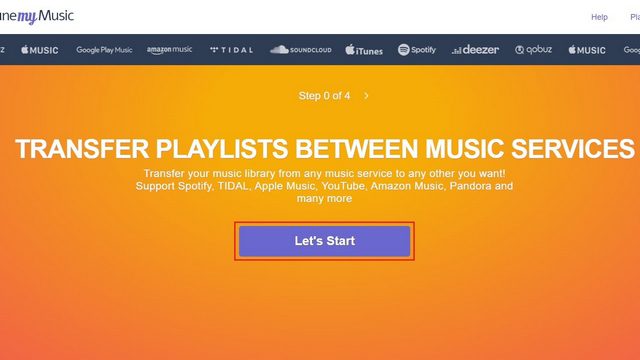
Không thể phủ nhận Spotify là một công ty chủ chốt trong ngành phát nhạc trực tuyến, nhưng đó không phải là công ty duy nhất. Với sự cạnh tranh ngày càng tăng trong không gian phát trực tuyến, người dùng đã bắt đầu tìm kiếm các tùy chọn bên ngoài Spotify để phát các bài hát yêu thích của họ. Mặc dù các dịch vụ truyền phát nhạc không cung cấp cách chính thức để xuất và nhập danh sách phát một cách dễ dàng, nhưng có rất nhiều dịch vụ giúp bạn thực hiện bài tập này mà không cần phải thêm từng bài hát theo cách thủ công. Bài viết này đã hướng dẫn chi tiết cách chuyển danh sách phát Spotify sang Apple Âm nhạc, YouTube âm nhạc và những thứ khác.
Chuyển danh sách phát Spotify sang các dịch vụ phát trực tuyến khác (2022)
Dịch vụ truyền nhạc tốt nhất giữa các dịch vụ phát trực tuyến là gì?
Có một số tùy chọn mà bạn có thể cân nhắc khi chuyển danh sách phát giữa các dịch vụ truyền phát nhạc. Đầu tiên, có Tune My Music và nó hỗ trợ hầu hết các dịch vụ phát trực tuyến. Sử dụng gói miễn phí, bạn có thể chuyển tối đa 500 bài hát và xuất chúng thành tệp .TXT hoặc .CSV. Nâng cấp lên gói cao cấp tốn tiền 4,5 USD mỗi tháng hoặc 24 USD mỗi năm, cung cấp cho bạn chuyển đổi không giới hạn và khả năng tự động đồng bộ hóa tối đa 20 danh sách phát.
Sau đó, có Soundiiz, một dịch vụ tải lên danh sách phát miễn phí khác. Không giống như Tune My Music, bạn có thể tự động đồng bộ hóa một danh sách phát tại đây trong phiên bản miễn phí. Tuy nhiên, số lượng danh sách phát có thể được chuyển đổi cùng một lúc bị giới hạn ở 200 bài hát. Để loại bỏ các hạn chế, bạn có thể mua phiên bản cao cấp, tốn tiền 4,5 euro (~ 5$15) mỗi tháng.
Các tùy chọn khác để xem xét bao gồm SongShift (Tải xuống), một ứng dụng chỉ dành cho iOS và Giải phóng âm nhạc của bạn (Truy cập), một dịch vụ tải lên danh sách phát trả phí. Nhìn chung, Tune My Music là lựa chọn hoàn hảo cho hầu hết mọi người khi chuyển đổi danh sách phát.
Chuyển danh sách phát Spotify sang Apple Âm nhạc (Internet)
1. Mở TuneMyMusic (truy cập) và nhấp vào “Let’s Get Started” để bắt đầu.
2. Bây giờ chọn “Spotify” làm nền tảng nguồn.
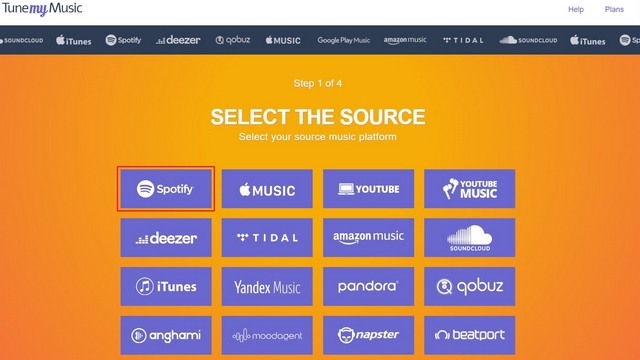
3. Bạn sẽ được yêu cầu đăng nhập bằng thông tin đăng nhập Spotify của mình. Nhập tên người dùng và mật khẩu Spotify của bạn và nhấn “Đăng nhập” để tiếp tục.
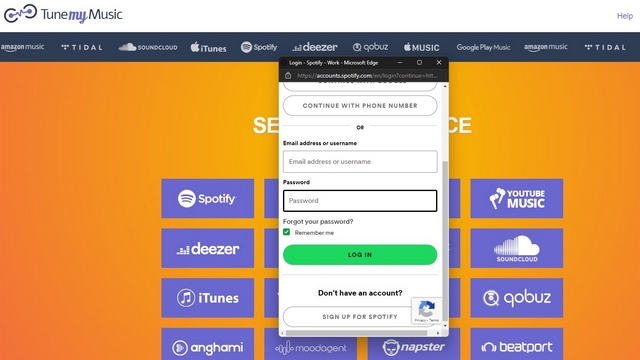
4. Tune My Music sẽ yêu cầu quyền truy cập vào tài khoản Spotify của bạn để chuyển nhạc từ Spotify sang Apple Âm nhạc. Nhấp vào “Tôi đồng ý” để ủy quyền cho trang web.
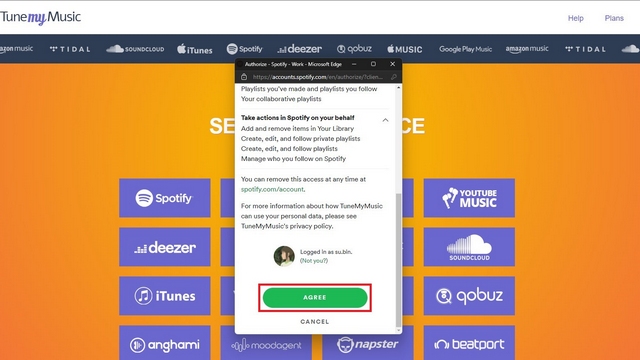
5. Sau khi đăng nhập, bạn có thể điền vào tất cả danh sách phát Spotify từ tài khoản của mình hoặc dán URL của danh sách phát vào hộp văn bản để chọn.
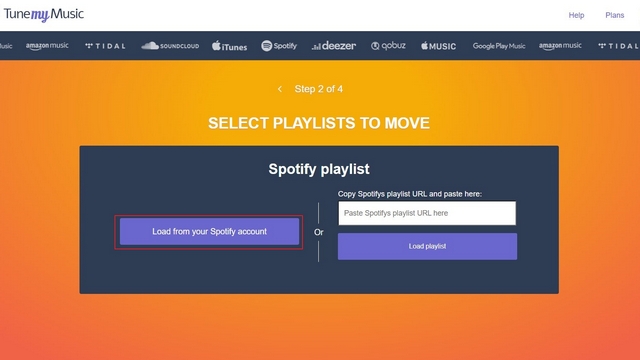
6. Sau đó, bạn có thể chọn tất cả các danh sách phát mà bạn muốn chuyển sang Apple Âm nhạc và nhấp vào “Chọn điểm đến”. Với mục đích của phần trình diễn này, tôi sẽ chuyển một danh sách phát từ Spotify sang Apple Âm nhạc.
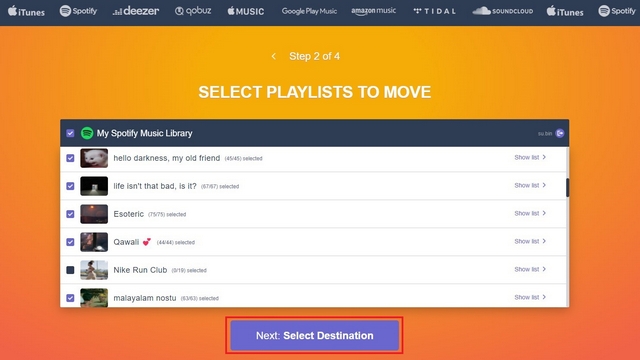
7. Trên trang tiếp theo, chọn “Apple Music” làm nền tảng âm nhạc mục tiêu.
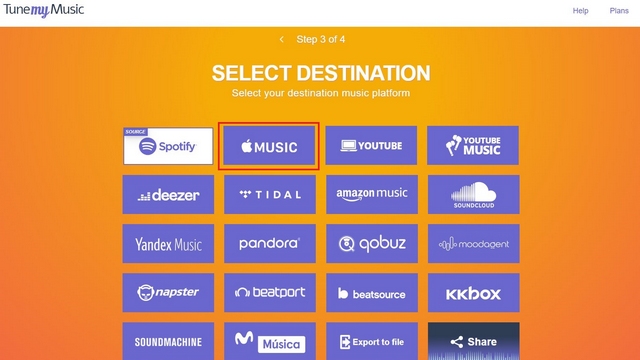
8. Bây giờ bạn nên đăng nhập vào tài khoản của mình Apple Âm nhạc sử dụng thông tin đăng nhập của bạn Apple TÔI.
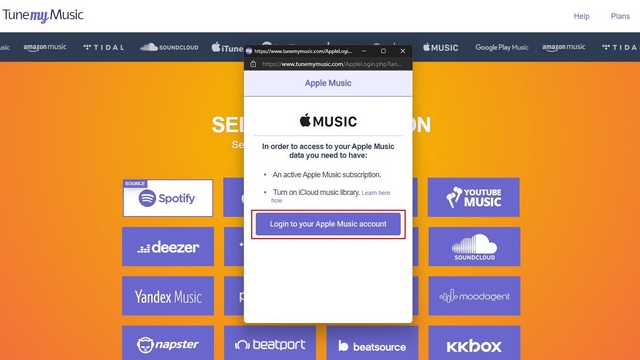
9. Khi được yêu cầu truy cập tài khoản Tune My Music của bạn, hãy nhấp vào “Cho phép” để phê duyệt.
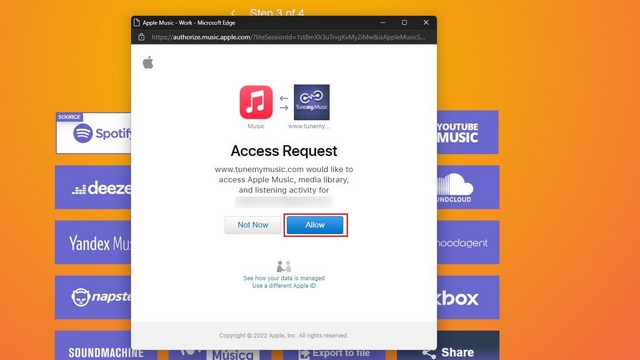
10. Trước khi dịch vụ bắt đầu chuyển danh sách phát, bạn sẽ thấy bản tóm tắt các danh sách phát được chọn để chuyển. Bây giờ hãy nhấp vào “Bắt đầu chuyển nhạc của tôi” để bắt đầu quá trình chuyển danh sách phát.
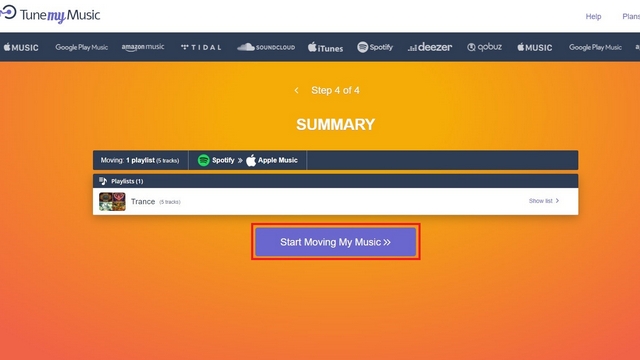
11. Sau khi quá trình chuyển hoàn tất, bạn sẽ thấy thông báo xác nhận trên cùng một trang. Sau đó, bạn có thể truy cập danh sách phát đã chuyển trong ứng dụng Apple Ứng dụng khách âm nhạc hoặc web.
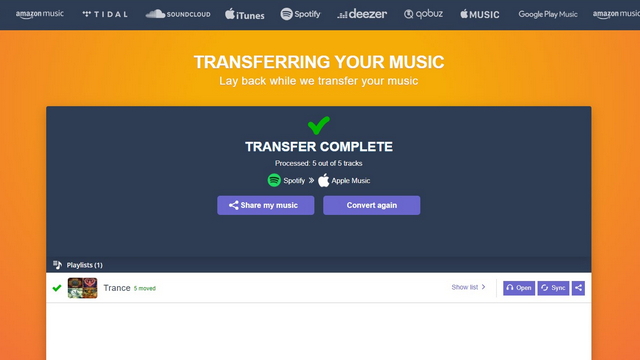
Chuyển danh sách phát Spotify sang Apple Âm nhạc (iOS)
1. Tải xuống SongShift từ App Store (Tải xuống) và chạm vào Spotify để kết nối tài khoản Spotify của bạn với Songshift. Quá trình liên kết liên quan đến việc đăng nhập bằng thông tin đăng nhập Spotify của bạn.
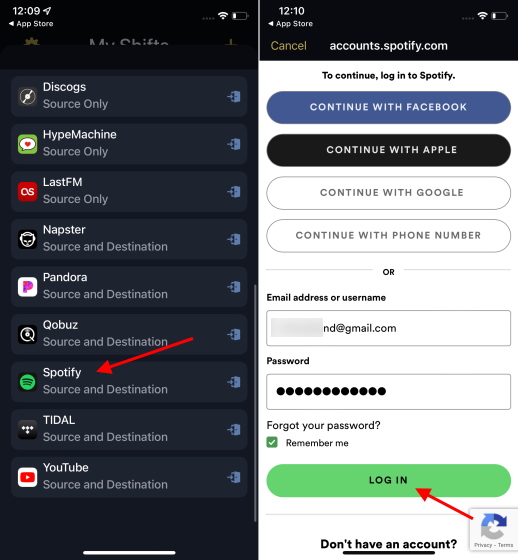
2. Tương tự, đăng nhập bằng tài khoản của bạn Apple ID để liên kết tài khoản của bạn Apple Âm nhạc với SongShift.
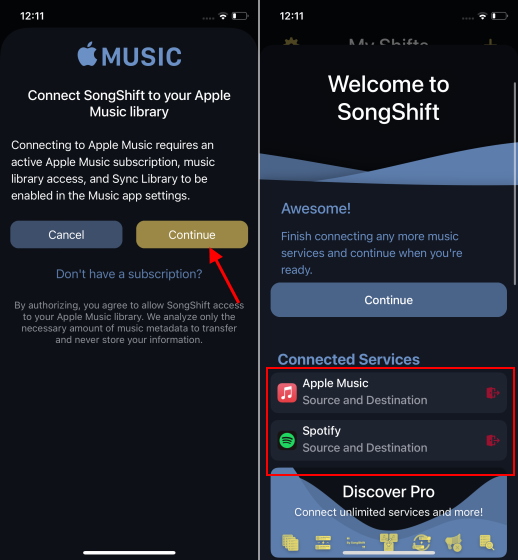
3. Để bắt đầu quá trình tải lên bài hát, chạm vào biểu tượng dấu “+” ở góc trên bên phải màn hình, chạm vào “Thiết lập nguồn” và chọn Spotify từ danh sách dịch vụ âm nhạc.
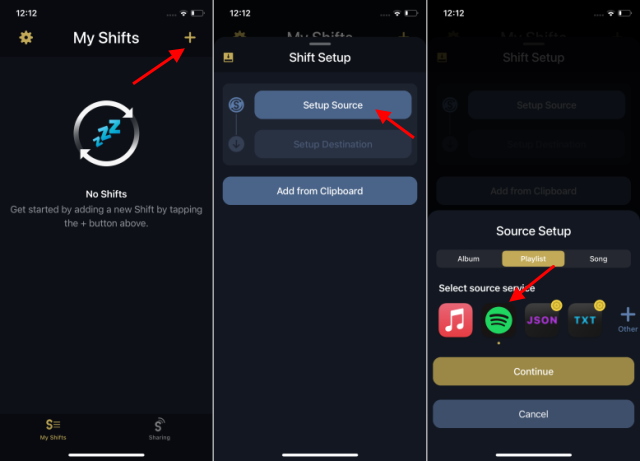
4. Giờ đây, bạn có thể chuyển các album, danh sách phát hoặc bài hát mà bạn muốn chuyển sang Apple Âm nhạc. Trong phần hướng dẫn, chúng ta sẽ di chuyển danh sách phát. Bật công tắc “Thêm nhiều” ở trên cùng và chọn danh sách phát bạn muốn chuyển đến Apple Âm nhạc. Khi bạn đã chọn danh sách phát của mình, hãy nhấn “Xong”.
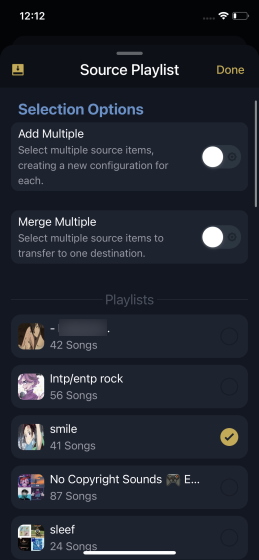
5. Nhấn “Cấu hình đích” và chọn Apple Âm nhạc là điểm đến. Để bắt đầu quá trình chuyển, hãy nhấn vào “Đã hoàn tất”. SongShift hiện sẽ khớp các bài hát và di chuyển danh sách phát sang Apple Âm nhạc.
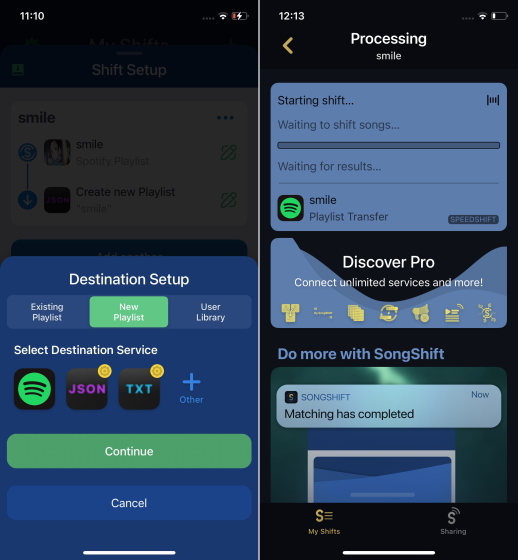
Chuyển danh sách phát Spotify sang YouTube Âm nhạc (mạng)
1. Mở trang web Soundiiz (truy cập) và tạo tài khoản mới hoặc sử dụng tài khoản Google của bạn, Facebook, AppleSpotify hoặc Twitterđể tạo một tài khoản.
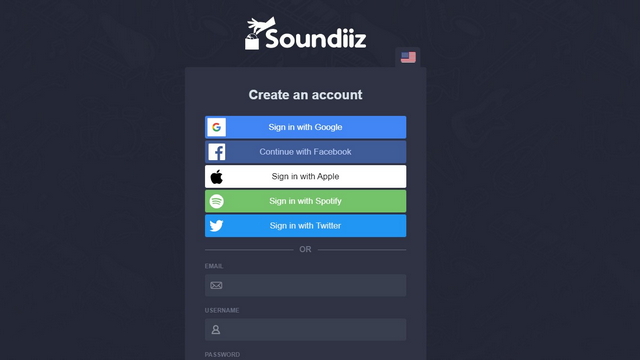
2. Từ thanh bên trái, chọn Spotify và nhấp vào nút “Kết nối” màu xanh lục.

3. Spotify sẽ yêu cầu ủy quyền. Nhấp vào “Tôi đồng ý” để cho phép Soundiiz truy cập vào tài khoản của bạn.
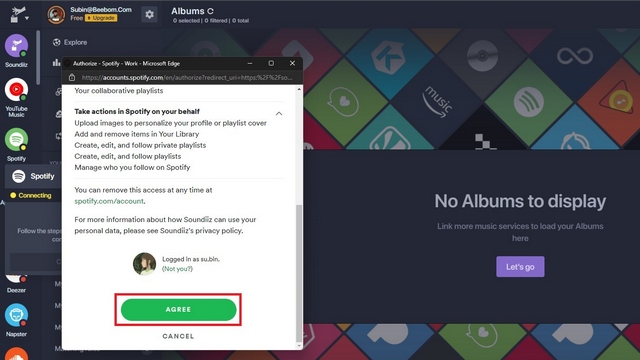
4. Tương tự như vậy, tìm kiếm YouTube Âm nhạc trong bảng điều khiển bên và nhấp vào nút “Kết nối”.

5. Bây giờ hãy đăng nhập bằng tài khoản Google của bạn để kết nối Soundiiz với YouTube Âm nhạc.

6. Khi được nhắc cấp quyền, hãy nhấp vào “Cho phép” để cấp quyền truy cập để quản lý tài khoản của bạn YouTube Âm nhạc.
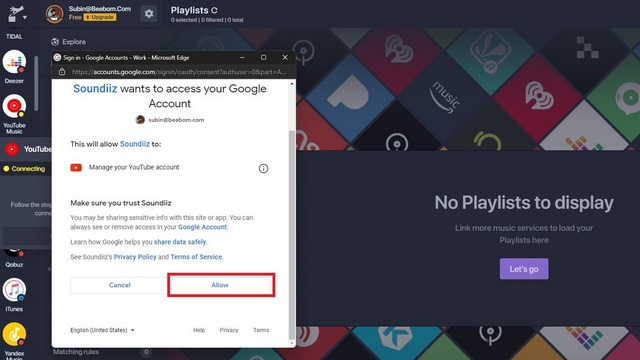
7. Khi Spotify được kết nối, Soundiiz sẽ liệt kê tất cả danh sách phát của bạn. Chọn danh sách phát bạn muốn chuyển đến YouTube Âm nhạc và nhấp vào nút “Chuyển đổi”.
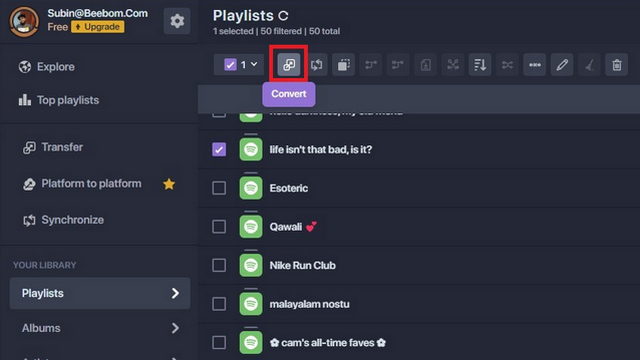
8. Trên màn hình thiết lập danh sách phát, bạn có thể chọn chỉnh sửa tiêu đề và mô tả danh sách phát cũng như chỉnh sửa quyền riêng tư của danh sách phát. Khi hoàn tất, nhấp vào nút “Lưu cấu hình”.
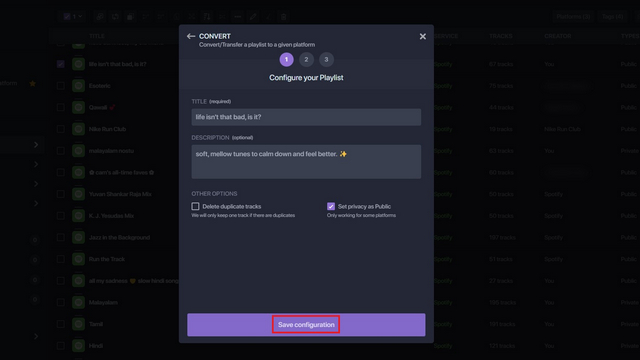
9. Soundiiz bây giờ sẽ liệt kê các bài hát trong danh sách phát đã chọn. Tại đây, bạn có thể bỏ chọn một số bài hát nếu không cần chúng trong danh sách phát đã di chuyển. Nhấp vào “Xác nhận” để xác nhận tùy chọn của bạn.
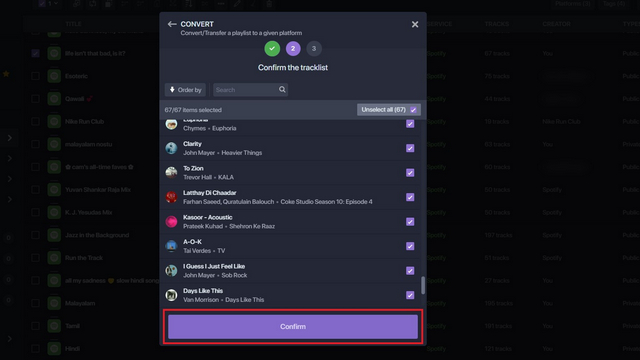
10. Bây giờ bạn nên chọn “YouTube Music” làm nền tảng âm nhạc mục tiêu và đợi quá trình di chuyển hoàn tất.
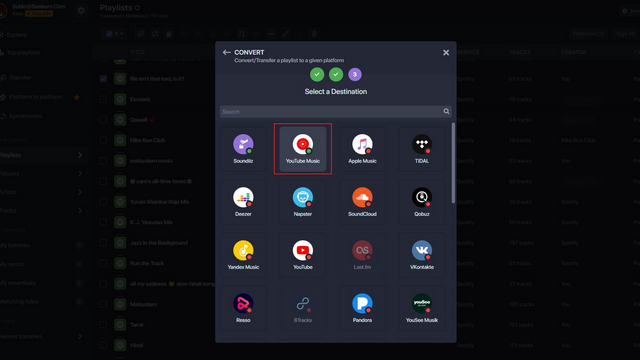
11. Khi Soundiiz hoàn thành việc di chuyển, bạn sẽ thấy một xác nhận trên cùng một trang. Lỗi cũng sẽ xuất hiện trong trường hợp dịch vụ không tìm thấy bài hát tương tự trong thư viện YouTube Âm nhạc.
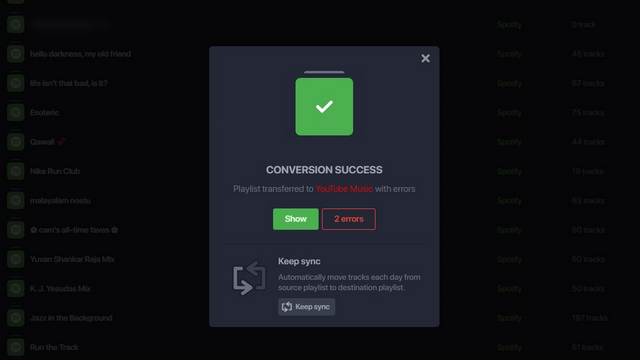
Chuyển danh sách phát Spotify sang YouTube Âm nhạc (Android)
1. Tải xuống Soundiiz từ Cửa hàng Play (Miễn phí) và tạo một tài khoản mới. Bạn có thể đăng ký bằng tài khoản Google, Facebook, AppleSpotify hoặc Twitter. Chúng tôi khuyên bạn nên sử dụng Spotify vì nó giúp tiết kiệm bước liên kết tài khoản của bạn với Soundiiz sau này. Chọn “Đăng nhập bằng Spotify”, nhập thông tin đăng nhập của bạn và chấp nhận các điều khoản để tiếp tục.
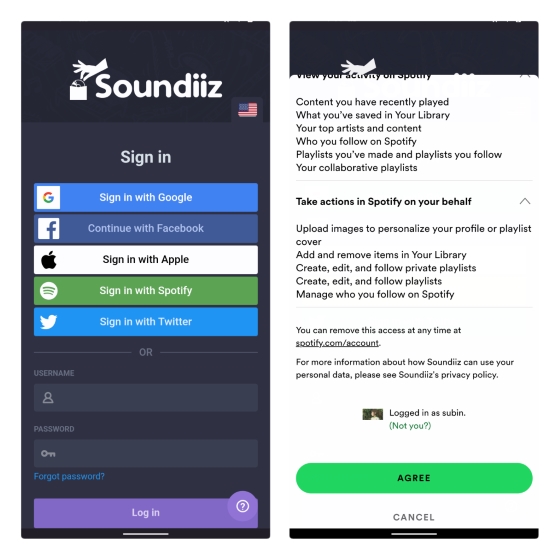
2. Sau khi kết nối Spotify, hãy tìm YouTube Âm nhạc ở thanh bên trái và nhấn vào nút “Kết nối”. Nếu bạn đã sử dụng phương thức đăng nhập khác với Spotify, hãy nhấn vào biểu tượng Spotify để kết nối tài khoản của bạn.
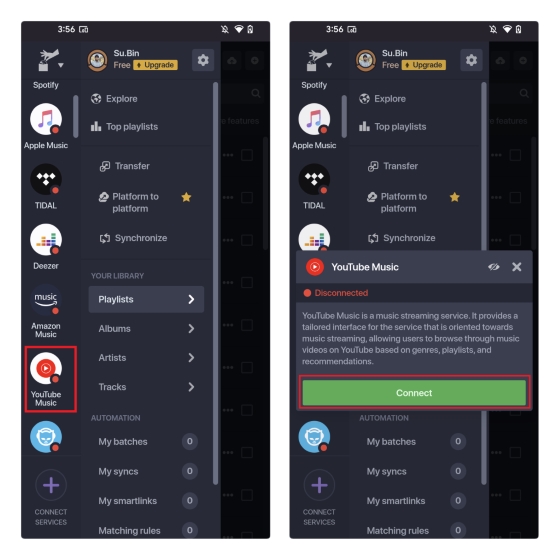
3. Chọn “Chuyển” trên trang chính của ứng dụng, sau đó chọn “Danh sách phát”. Bạn cũng có tùy chọn tải lên album, nghệ sĩ hoặc bản nhạc nếu bạn có phiên bản cao cấp của Soundiiz.
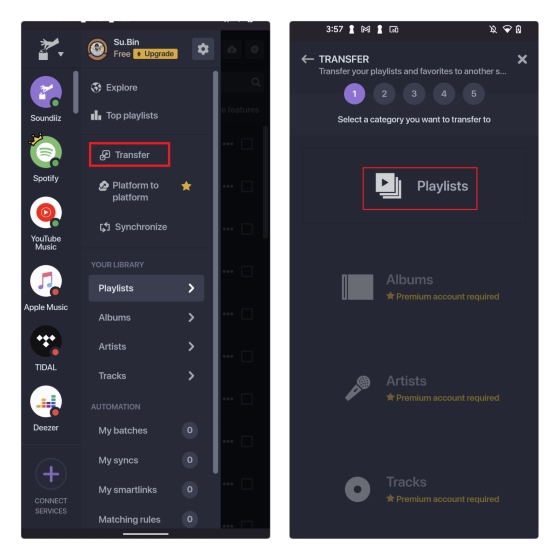
4. Chọn Spotify làm nền tảng nguồn và chọn danh sách phát bạn muốn chuyển sang YouTube Âm nhạc. Nhấn “Xác nhận và Tiếp tục” để sang bước tiếp theo.
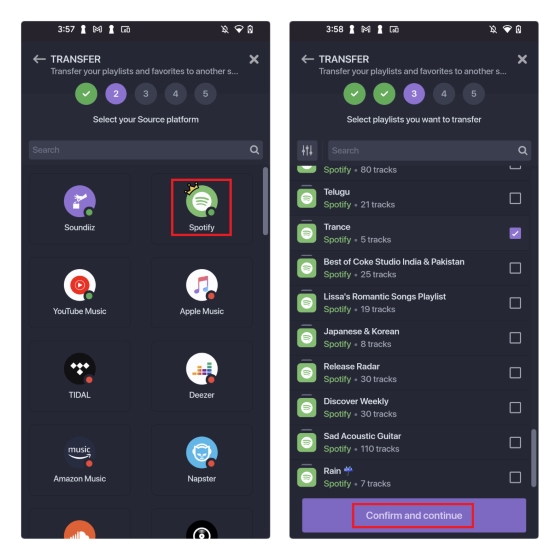
5. Giờ đây, bạn có thể thay đổi tiêu đề danh sách phát hoặc tùy ý sửa đổi mô tả. Ngoài ra còn có các tùy chọn để xóa các bài hát trùng lặp và đặt quyền riêng tư của danh sách phát thành công khai. Sau khi hoàn tất, hãy xem lại các bài hát bạn muốn chuyển và nhấn ‘Xác nhận’.
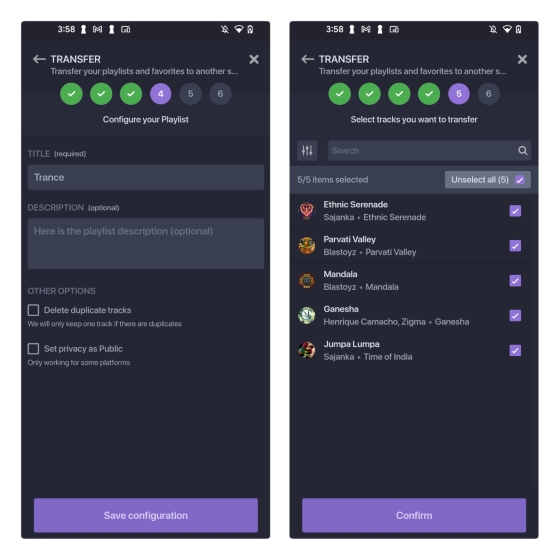
6. Chọn YouTube Âm nhạc làm nền tảng đích và đợi quá trình chuyển đổi hoàn tất. Sau khi hoàn tất, bạn sẽ thấy biểu ngữ “Chuyển đổi thành công” trong ứng dụng.
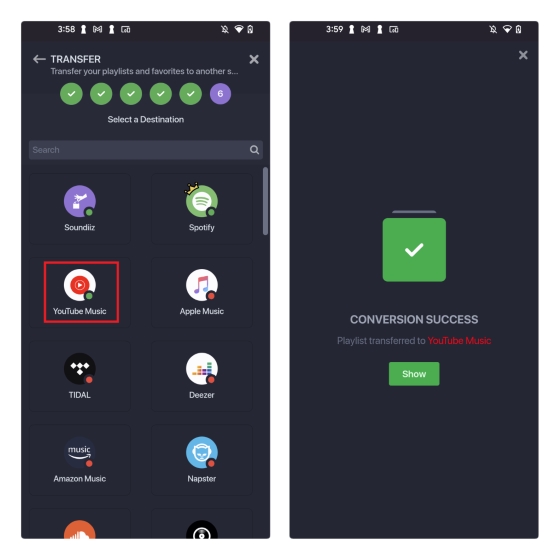
Chuyển danh sách phát Spotify sang Amazon Âm nhạc
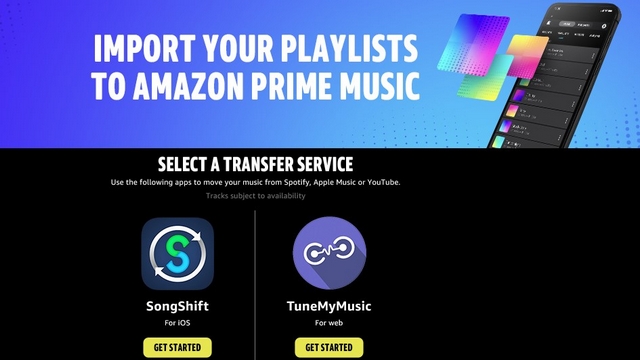
Amazon Âm nhạc hỗ trợ SongShift (Tải xuống) và Tune My Music để nhập danh sách phát Spotify. Bạn có thể làm theo hướng dẫn ở trên để chuyển danh sách phát Spotify của mình sang Amazon Âm nhạc. Sự khác biệt duy nhất là điểm đến của nền tảng âm nhạc phải được chọn Amazon âm nhạc thay thế Apple Âm nhạc.
Chuyển danh sách phát Spotify sang TIDAL
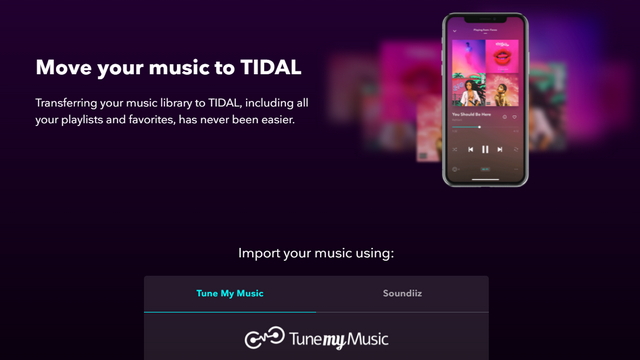
Nếu bạn là người thích dịch vụ truyền phát nhạc Hi-Fi của TIDAL, tôi khuyên bạn nên sử dụng Tune My Music hoặc Soundiiz để nhập danh sách phát từ Spotify. Chúng tôi đã thêm các bước cho Tune My Music và Soundiiz ở trên. Bạn có thể làm theo các bước tương tự bằng cách chọn TIDAL làm nền tảng âm nhạc mục tiêu của mình.
Các câu hỏi thường gặp
H: Cách chuyển danh sách phát Spotify sang Apple Nhạc cho iPhone?
Bạn có thể sử dụng trang web Tune My Music hoặc Soundiiz để chuyển danh sách nhạc Spotify sang Apple Nhạc cho iPhone. Bạn cũng có thể sử dụng ứng dụng Song Shift iOS để chuyển danh sách phát của mình.
Hỏi: Cách chuyển danh sách phát Spotify sang miễn phí Apple Âm nhạc?
Trang web Tune My Music cho phép bạn tải miễn phí danh sách phát Spotify lên đến 500 bài hát để Apple Âm nhạc. Bạn có thể cân nhắc mua đăng ký nếu bạn có danh sách phát lớn hơn.
H: Dịch vụ tốt nhất để chuyển danh sách phát giữa các trang web phát nhạc trực tuyến là gì?
Tune My Music là tùy chọn tốt nhất bạn có thể cân nhắc nếu định chuyển danh sách phát giữa các dịch vụ phát nhạc như Spotify.
Chuyển danh sách phát từ Spotify sang các dịch vụ phát trực tuyến khác
Điều đó đưa chúng ta đến phần cuối của hướng dẫn tải danh sách phát từ Spotify lên các dịch vụ phát trực tuyến phổ biến. Nếu bạn có bạn bè thường gửi danh sách phát Spotify cho bạn, hãy xem cách mở liên kết Spotify trong Apple Âm nhạc từ hướng dẫn được liên kết của chúng tôi. Nếu bạn gặp khó khăn trong việc quyết định nên chuyển sang dịch vụ phát trực tuyến nào, đừng quên xem tổng hợp các lựa chọn thay thế tốt nhất cho Spotify của chúng tôi để đưa ra quyết định sáng suốt.
